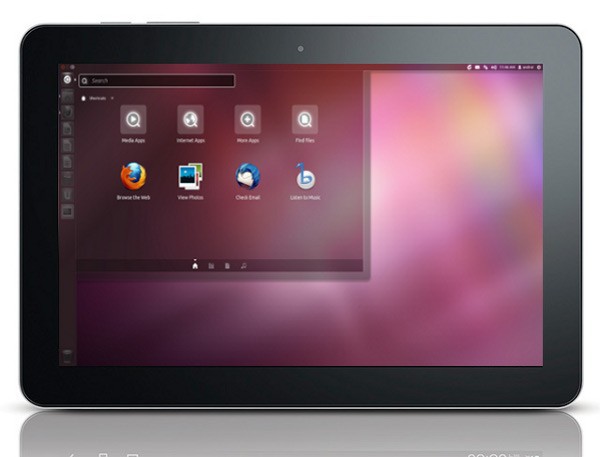- Установка Ubuntu 16.04 на планшеты на базе Intel Atom Z3735F
- Linux для планшета
- Небольшая предыстория
- Выбор дистрибутива и DE
- Установка
- Настройка
- Вывод
- 8 легких дистрибутивов Linux для процессоров Intel Atom
- 1. Puppy Linux
- 2. Lubuntu
- 3. Linux Mint (MATE or Xfce)
- 4. BunsenLabs
- 5. Porteus
- 6. Elive
- 7. Bodhi Linux
- 8. wattOS
- Будете ли вы использовать Linux на своем Intel Atom Netbook?
- Респект за пост! Спасибо за работу!
Установка Ubuntu 16.04 на планшеты на базе Intel Atom Z3735F
Кто пробовал, что работает, что не работает? И как черт побери его установить, если загрузчик 32, а процессор 64? Хочется именно 64 битную версию поставить.
Все инструкции и отзывы в сети касаются версии 14.04, а вот про 16.04 нашел лишь парочку невнятных комментариев. Буду признателен, если кто-нибудь поделится опытом. Цель — полностью работоспособная система, от вайфая и звука, до тачка, блютуза и модуля 3g.
Вот сборочка убунты для них (я не пробовал.)
- Не будет камер,
- WiFi вешает систему периодически (стабильный драйвер, только для ядра 4.4),
- тач — зависит от кривости acpi (чего-то китайцы туда не то пишут),
- тач и экран могут иметь разную ориентацию (придется крутить xrandr-ом и/или xinput-ом)
- звук — это как повезет, обычно можно завести, главное колонки не зажарить
- Модуль 3G — я не завел, хотя драйвер видел 🙂
О, сборочку эту не видел.
Попробую, позже отпишусь. Еще хочу попробовать Rosa Fresh R8.1. Видел у них в репозитарии патченное ядро под Bay Trail имеется.
Увы, ни одна из этих сборок не пошла. Пишет бесконечное I/O error.
Rosa тоже не завелась, пишет grub> и все. Возможно записал неправильно, еще по эксперементирую, отпишусь.
sync после dd делаешь?
Писал при помощи ultraiso, после нее по идее делать ничего не надо. Но всякий случай попробую еше через rosaimagewritter, она как раз аналогичеа dd.
Записал rufusom, теперь все корректно грузится.
Да ты в общем-то можешь поставить любой Линукс туда, но тебе понадобится:
1. Корректное ядро. У некоторых ядер проблемы с тачем, у некоторых проблемы с видео;
2. Некоторые дрова на вафлю, не открывал твой планшет, но скорее всего это Realtek 8273bs. Они есть в сырцах, собирать придется;
3. Со звуком будет отдельная эпопея которая в 70% случаев закончится фейлом:
а) Драйверы в последних ядрах вроде есть, кодеки тоже;
б) Фирмварь на конкретно твой кодек, RT5640 или MAX чего-то там, не помню + Intel SST;
в) Корректный asound.state — это файлик с указанием путей вывода звука под твою звуковуху, ну типа «Звук который должен выводиться на колонки — выводить воот сюды»;
4. Дистр должен уметь в EFI 32bit (дыбилы, да, но куда деваться), при этом может быть как 32-битный, так и 64-битный. Можешь попробовать с Debian 64bit, там вроде лайв с UEFI32 bit.
Источник
Linux для планшета
В этой статье я покажу вам на своём опыте, что GNU/Linux и графические оболочки для него уже дозрели до уровня планшетов и вовсе не нужно бояться покупать трансформер\планшет только из-за того, что вы приверженный линуксоид. Здесь описывается сравнение и выбор оптимальной среды рабочего стола (далее DE) для планшета или трансформера, её установка и доработка для сенсорного управления.
Небольшая предыстория
Являясь обладателем небольшого (по современным меркам) телефона, 7″ планшета и ноутбука, пришла мысль о замене устройств. После некоторого раздумия пришёл к выводам:
- хочется большой (5.5-6″) телефон, чтобы можно было удобно смотреть фильмы и серфить в интернете;
- тогда в маленьком планшете нет смысла, т. к. телефон его полностью заменит, и при этом будет помещаться в карман;
- для 10″ планшета уже нужна сумка, так почему бы тогда не взять что-нибудь побольше?
- хотелось бы соединить большой планшет и ноутбук в одно устройство.
Вывод был один: трансформер – идеальный вариант.
Далее предстоял выбор трансформера: хотелось бы не просто планшет с подключаемой по Bluetooth клавиатурой, а полноценный мощный ноутбук с отсоединяемым экраном и дополнительными портами в док-станции. Мой долгий выбор пал на одну из моделей HP. О нём я рассказывать не буду, т. к. статья не про это (да и вообще получится реклама). Скажу лишь, что мне очень понравилась концепция модульности: у вас в руках мощный и лёгкий (900г) планшет, который при подключении в док-станцию приобретает настоящую клавиатуру, дополнительный жёсткий диск и становится ноутбуком, который может проработать 12 часов от 2х батарей. Паралельно со мной моей девушке понадобился ноутбук по учёбе, она хотела маленький и лёгкий, с flip форм-фактором (петли могут поворачиваться на 360°, откидывая клавиатуру за крышку и превращая ноутбук в планшет). Её выбор остановился на модели производства Dell.
Итак, у меня оказались на руках 2 устройства одного назначения, но абсолютно разного исполнения. На HP изначально была Windows 8, на Dell — 8.1. Обе системы были удалены после проверки работоспособности в магазине.
Выбор дистрибутива и DE
Всё должно быть предназначено для управления тачем, интерфейс должен быть единым и для ноутбука, и для планшета — такие концепции я поставил перед собой. Начитавшись в интернете про поддержку тачскрина разными DE, решил поставить Ubuntu из-за жестов. Жесты оказались действительно удобными, скролл пальцем есть, также для тача очень удобна широкая панель Unity (удобно листать и открывать приложения). На этом удобства закончились. Мелкие кнопки закрытия и сворачивания окна (развернуть можно жестом), невозможность пролистывания главного меню, неудобное скрытие панели (в портретной ориентации она занимает много места, а раскрыть её можно только жестом четыремя пальцами). Это меня не устраивало, к тому же я недолюбливаю Ubuntu. Поскольку Ubuntu c Unity я отбросил, а остальные известные DE с хоть какой-то поддержкой жестов можно поставить почти любой дистрибутив, был выбран ArchLinux из-за прошлого опыта (он стоит на всех моих устройствах).
Были установлены KDE4, XFCE и Gnome 3.
Тачскрин работал во всех DE из коробки, т. к. им управляет X-сервер (драйвер xf86-input-evdev устанавливается вместе с Xorg как зависимость в ArchLinux)
KDE:
плюсы:
- удобный плазмоид клавиатуры (при нажатии выдвигается снизу, не перекрывая экран)
- огромная возможность настройки и расширения, вплоть до увеличения кнопок в заколовке окна и их перемещения (для тачскрина очень полезно)
минусы:
- нет никакой поддержки тача, скролл пальцем не работает, хорошо хоть приложения перетаскиваются пальцем, пользоваться невозможно
XFCE:
плюсы:
- минималистичность, для небольших мощностей планшетов – только полезно
минусы:
- прокрутка пальцем не работает;
- отсутствие жестов.
Впрочем, XFCE ругать не за что, так как разработчики позиционируют её как в первую очередь как легковесная система для нетбуков, с чем XFCE справляется отлично.
Gnome 3:
плюсы:
- хоть какая-то экранная клавиатура, которая вылезает только при касании поля ввода (если кликнуть туда мышью клавиатура не раскроется);
- мультитач-жесты, хоть и не такие удобные, как в Unity;
- принцип управление окнами и панели как будто для планшетов и создавались;
- меню приложений в виде крупных иконок, которые можно листать пальцем;
- удобный менеджер сеансов (gdm) с поддержкой тача;
- хорошая расширяемость плагинами;
- все стандартные приложения поддерживают мультитач (например, масштабирование сведением двух пальцев в просмотре изображений).
Минусы:
- абсолютно убогая стандартная клавиатура без поддержки русского языка и без нормальной раскладки;
- другая концепция упорядочения окон (например отсутствие сворачивания при стандартных настройках) требует очень долгого привыкания.
Итак, возьмём за основу Archlinux с Gnome 3 и доработаем его.
Установка
Установку описывать не буду, всё есть по ссылке. Если хотите ускорить установку, сделайте так:
Далее делаете всё, что указано в статье на Wiki после пункта «Change root into the new system».
После основной настройки системы установим Gnome 3:
Настройка
Начнём, собственно, адаптацию под планшет:
- Включим правый клик по долгому нажатию (с мышью тоже будет работать):
Вместо 0.6 можете подставить комфортное для вас время, после которого будет сделан клик правой мышью. Минус в том, что палец нужно держать идеально ровно все эти 0.6 секунд, поэтому этот фокус получается только с 2-3 раза. Нужна альтернатива.
У большинства планшетов есть кнопка Windows (как правило под экраном). Было бы логично при нажатии на неё открывать «обзор», но он и так удобно открывается жестами, поэтому мы повесим на эту кнопку правый клик:
Устанавливаем xdotool и xbindkeys:
Чтобы узнать, как определяется у вас подэкранная кнопка, выполните:
Запишем конфигурацию xbindkeys и добавим его в автозагрузку (вместо Super_r подставьте свой идентификатор кнопки, полученный из предыдущей команды):
Сделаем ползунки яркости и громкости пошире. Для этого скачаем патч и применим его:
Получится примерно так:
Если вы уведёте планшет в сон, после пробуждения вы заметите, что тач то собственно не работает. Gnome зачем-то отключает его как устройство ввода в X-сервере. Простое «xinput enable «ELAN Touchscreen»» исправит ситуацию после сна. Давайте сделаем демон systemd, который будет выполнять эту команду сразу после сна:
Автоповорот… Не думал, что всё будет так легко. Драйвер для акселеометра на обоих ноутбуках не потребовался, lsusb опознавал его как «0483:91d1 STMicroelectronics». Был быстро написан скрипт на python для автоповотора. Нужно поставить python2 и прописать скрипт в автозагрузку:
Отключим автопоказ стандартной экранной клавиатуры:
Установим и настроим Onboard (отличная экранная клавиатура для планшета):
Теперь клавиатура будет появляться после клика в месте ввода. Это работает даже с мышью и тачпадом, поэтому если подразумевается такое использование планшета, выполните:
Чтобы вручную открыть клавиатуру, достаточно свайпнуть вверх с нижнего края экрана и нажать на иконку Onboard.
При использовании без клавиатуры меню выбора ОС в Grub можно скрыть. Для этого поставим пакет из AUR:
Теперь система готова для использования только тачскрином. Всё удобно, а главное, отлично адаптировано под формат планшета, при этом во время работы в режиме планшет+док-станция, отличий от обычного Gnome 3 вы почти не заметите.
Вывод
Если вы приверженный линуксоид, и вы не покупаете планшет\трансформер только из-за того, что придётся отказаться от Linux — ничего подобного. Работать гораздо удобнее чем в Windows из-за, хотя бы, поддержки жестов в Gnome 3.
UPD И так спустя больше, чем половину года:
После обновления 3.16 в Gnome изменили дизайн трея, теперь это не панель, выдвигающаяся снизу экрана
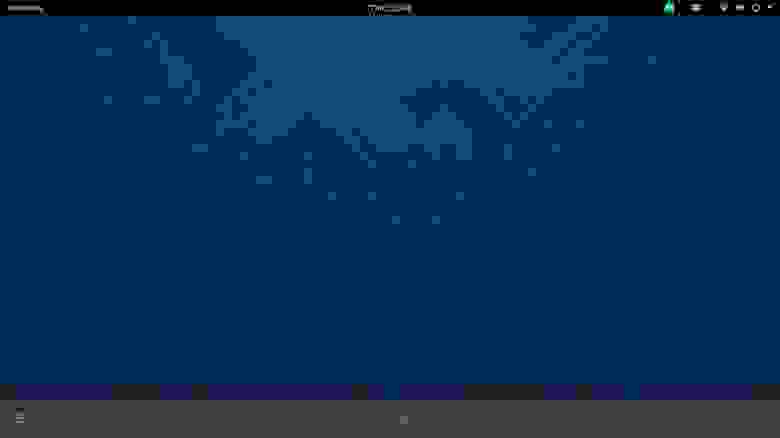

В итоге пользоваться клавиатурой стало трудно, иногда даже включал «плавающий значок при свёрнутом Onboard» в настройках. Это решается расширением, которое позволяет открыть клавиатуру свайпом вверх с нижнего края экрана.
Также пункт 6 утратил актуальность, теперь это также решается расширением. Если вы таки предпочитаете стоковую клавиатуру и вам не нравится, что она накладывается сверху на окна, можете воспользоваться этим.
Также можно немного облегчить жизнь в портретном режиме (при 1366×768 туда не влазит большинство заголовков окон), поставив это и вот это.
Источник
8 легких дистрибутивов Linux для процессоров Intel Atom
8 легких дистрибутивов Linux для процессоров Intel Atom
Процессор Intel Atom — это линия микропроцессоров низкого напряжения, впервые появившаяся в 2008 году. Они используются во многих ультрапортативных устройствах, таких как нетбуки, неттопы и планшеты. Но энергоэффективный Атом не набрал большой популярности у пользователей и компаний, даже софт под него не очень активно пишут. Однако, ваше устройство можно вернуть к жизни с помощью дистрибутива Linux. Операционные системы Linux обычно используют меньше системных ресурсов, чем их коллеги из Windows, и у них нет недостатка в дополнительных возможностях.
Вот лучшие легкие дистрибутивы Linux для нетбуков с процессорами Intel Atom. И, конечно, вы их можете использовать на любых слабых машинах.
1. Puppy Linux
Puppy Linux может похвастаться небольшим размером — примерно 300 МБ — и может работать на флешках и DVD дисках. Вы даже можете запустить всю операционную систему из оперативной памяти. Это обеспечивает высокую скорость работы на любом устройстве и делает Puppy Linux идеальной версией Linux для нетбуков.
Puppy Linux базируется на выпусках долгосрочной поддержки Ubuntu.
2. Lubuntu
Lubuntu отличается легкостью и быстротой установки. В более новых версиях используется окружение рабочего стола LXQt, хотя самая последняя версия с долгосрочной поддержкой все еще поддерживает LXDE.
Системные требования минимальны. На сайте Lubuntu рекомендуется 1 ГБ оперативной памяти для ресурсоемких веб-приложений, таких как YouTube, Facebook и Google Docs.
3. Linux Mint (MATE or Xfce)
Существует несколько версий Linux Mint, в которых MATE и Xfce могут служить отличными вариантами ОС Linux для процессоров Intel Atom. Оба подходят как для нетбуков, так и для большинства компьютеров с низким энергопотреблением в целом. Из всех дистрибутивов в этом списке Mint предлагает, пожалуй, самый удобный и полный набор функций.
4. BunsenLabs
BunsenLabs — это один из самых компактных дистрибутивов Linux в мире. Это продолжение CrunchBang, который избегал традиционной среды рабочего стола в пользу переукомплектованной версии оконного менеджера Openbox.
BunsenLabs не единственный дистрибутив, поддерживающий режим работы CrunchBang, но он кажется самым активным. Другой вариант — CrunchBang+++. Если вы чувствуете себя авантюристом, вы можете запустить релиз на базе Arch Linux, который называется ArchBang.
5. Porteus
Маленький, быстрый и загружаемый с различных носителей Porteus — отличный дистрибутив Linux для нетбуков. При размере менее 300 Мб он очень эффективен, поставляется в 32- и 64-разрядных пакетах и может работать в оперативной памяти. Обратите внимание, что Porteus имеет модульную структуру, поэтому вместо использования менеджера пакетов и подключения к Интернету во время первоначальной установки, Porteus предоставляет предварительно скомпилированные модули, которые можно активировать или деактивировать перед установкой.
Все это объединяет в себе эффективный опыт, позволяющий загрузиться менее чем за 30 секунд, что делает Porteus лучшей версией Linux для нетбуков.
6. Elive
Хотите получить уникальный опыт работы в Intel Atom? Посмотрите на Elive, очень маленький дистрибутив Linux с собственным пользовательским окружением рабочего стола.
Elive не предназначена для новичков и не предназначена для использования на предприятиях. Для кого это? Позвольте команде разработчиков рассказать вам:
Elive is not made for newbies. Elive is not made for experienced people. Elive is not made for enterprises or personal user. Elive is art. It is simply for the people who appreciate it and want to use it. Feel free to try Elive, because only you decide what you want in this world!
Пока не ясно, для кого предназначена Elive, но мы точно знаем, для чего она предназначена: для старых машин или машин с низкой мощностью. Минимальные требования к процессору Elive — 500 МГц, 198 МБ оперативной памяти и 700 МБ дискового пространства.
7. Bodhi Linux
Bodhi Linux работает на причудливом и относительно неизвестном интерфейсе Moksha, и требует как минимум 500 МГц процессора, 128 МБ оперативной памяти и 4 ГБ дискового пространства.
8. wattOS
Рассматривая необычные легкие дистрибутивы Linux, включите в свой список wattOS. Смысл wattOS в том, чтобы убрать из Ubuntu все ненужное, а затем добавить сверху оконный менеджер i3 с плиткой. Это издание «Microwatt» требует всего 192 МБ оперативной памяти и 700 МБ дискового пространства.
Если вы предпочитаете более распространенный интерфейс, попробуйте версию LXDE. Нужно немного больше оперативной памяти, но даже на нетбуках Intel Atom это, наверное, не так уж и важно.
Будете ли вы использовать Linux на своем Intel Atom Netbook?
Когда нетбуки Intel Atom вышли на арену, разработчики увидели возможность для Linux развиваться на небольших устройствах. Убунту выпустили netbook edition. Как и KDE. Joli OS была по сути Chromebook до появления Chromebook’ов. Моим любимым был проект под названием Moblin, который превратился в MeeGo.
В конце концов, большинство производителей предпочли установить уже устаревшую версию Windows XP вместо того, чтобы рискнуть с Linux.
Однако, несмотря на прошедшие годы, нетбуки Intel Atom и Linux остаются отличной парой.
Спасибо, что читаете! Подписывайтесь на мои каналы в Telegram, Яндекс.Мессенджере и Яндекс.Дзен. Только там последние обновления блога и новости мира информационных технологий.
Респект за пост! Спасибо за работу!
Хотите больше постов? Узнавать новости технологий? Читать обзоры на гаджеты? Для всего этого, а также для продвижения сайта, покупки нового дизайна и оплаты хостинга, мне необходима помощь от вас, преданные и благодарные читатели. Подробнее о донатах читайте на специальной странице.
Заранее спасибо! Все собранные средства будут пущены на развитие сайта. Поддержка проекта является подарком владельцу сайта.
Источник